Do lado da sede podem-se selecionar as seguintes opções:
OpçõesImportar ClientesEsta opção permite importar os clientes de lojas; se os clientes (CL e CL2) a importar já existirem, são atualizados os dados, se forem novos clientes são criados novas fichas de clientes.
Importar ArtigosSe importar artigos as grelhas também são importadas, contudo somente são atualizados os preços das grelhas que forem criadas de novo.
Quando na sede são importados artigos das lojas, os deixa de ser possível alterar. a designação dos artig
Importar Artigos Visíveis no POSEsta opção permite importar apenas os artigos configurados para estarem visíveis em cada terminal.
Importar Movimentos de stockEsta opção permite importar os movimentos de stocks (SL), na importação de movimentos de stocks, é verificado se o artigo (de cada movimento) existe na base de dados de destino, se o artigo de um movimento de stock não existir na base de dados, esse movimento de stock não é importado. Esta verificação é valida tanto para artigos com grelhas (tem de existir a cor e tamanho), como para lotes (tem de existir o lote).
Para além disso, durante a importação também verifica se existe o código de movimento de stocks (CM2) na base de dados de destino.
Importar Movimentos de valorEsta opção permite importar os movimentos de stock em valor permitindo a atualização dos valores entre loja e sede.
Importar Inventários FísicosEsta opção permite importar inventários físicos de forma a permitir relacionar os dados existentes na tabela de Movimentos de Stocks, que tiveram origem em inventários físicos, permitindo uma melhor análise da respetiva informação.
Importar Documentos de faturaçãoNa importação de documentos de faturação valida se os tipos de documentos importados existem no destino se não existir a configuração dos documentos não vai importar.
Ao serem importadas faturas com o equipamento associado, movimentarão as respetivas fichas de equipamento. Se não existir o equipamento ao importar, o documento em questão não será importado.
Ao importar passaram a ser validados os clientes, artigos, referência, cor, tamanho e lotes (se tiver o módulo de PHC CS Lotes desktop e PHC CS Grelhas desktop), na faturação são validadas as tabelas em paralelo (recibos de adiantamentos, equipamento (se tiver os módulos PHC CS Suporte desktop ou PHC CS Equipamento desktop) e ecovalor (se tiver o módulo PHC CS Ecovalor desktop).
Se o documento de faturação tiver uma morada de descarga diferente da que consta na sede, os dados serão exportados e será atualizada a respetiva tabela na sede,
Importar RecibosA importação de recibos de clientes permite não só receber novos recibos da Loja, mas também receber os títulos que estão associados a esses recibos.
Ter em atenção que entre a Loja e a Sede não passam documentos sem conta corrente na loja; esta situação pode provocar uma numeração diferente entre a loja e a sede, pois existe mais um recibo na sede. Para evitar isto, devem passar em primeiro lugar os documentos de faturação.
De salientar que se efetuar a passagem de um recibo por processar, da loja para a sede, e posteriormente processá-lo na sede, quando o passar para a Loja não é possível a atualização do mesmo.
Importar Recibos de AdiantamentoNa importação de recibos de adiantamento valida se os tipos de documentos importados existem no destino; se não existir a configuração dos documentos, não vai importar.
Importar Documentos/Movimentos de TesourariaAtivar esta opção permite ao utilizador importar todos os movimentos exportados da loja, sendo que os Movimentos de Tesouraria são importados diretamente e os Documentos de Tesouraria são importados mas os seus respetivos movimentos, são gerados na sede.
Nota:
- Quando pretendemos exportar artigos com lotes da loja para a sede é necessário que, na importação, a opção "Atualizar dados já existentes" se encontre ativa, caso contrário não serão importados.
- Quando se seleciona a opção Atualizar dados já existentes, esta só tem ação sobre os Movimentos de Tesouraria, ou seja, movimentos criados na própria tabela de Movimentos de Tesouraria, sendo que os Documentos de Tesouraria, uma vez importados, já não são atualizados.
- Quando se está a importar Documentos de Tesouraria, deve ter-se em atenção que os mesmos estejam configurados da mesma forma tanto na loja como na sede. O mesmo acontece com a classificação de tesouraria, deve existir a mesma classificação na loja e na sede.
Importar Dossiers InternosEsta opção permite importar dossiers internos da Loja. Os dossiers internos criados na loja e posteriormente exportados só podem ser alterados na loja por quem tiver acesso a "Não permite Alterar/Apagar Dossiers Internos já exportados".
São importados dossiers de transferência de armazém em que todas as linhas tenham como origem o armazém da loja que está a ser importada.
São importados dossiers que movimentam stocks em que TODAS as linhas são do armazém da loja que está a ser importada.
São importadas moradas de carga e descarga criadas na loja para a
Tabela de Moradas de Carga e Descarga.
As importações e exportações de dossiers internos são validadas através do nº do tipo de dossier interno, (campo da tabela de configurações de dossiers internos:
TS.NDOS).

Se possuir
PHC ON saiba mais sobre como anular a inversão de armazéns na cópia de dossiers internos>, clicando
aqui.
Importar CaixasEsta opção permite importar as caixas e os fechos de caixa exportados pelas Lojas.
Atualiza conta corrente de clientesAo ativar esta opção, permite na importação atualizar os saldos da conta corrente dos clientes.
Importar Tabelas de Preços Esta opção permite importar as tabelas de preços criadas especificamente para determinados clientes e para determinados períodos.
Importar Vales de Desconto / Cheques Oferta Esta opção permite importar os vales de desconto e cheques oferta nas lojas.
Corrigir erros no stockAo ativar esta opção, permite verificar e corrigir automaticamente o Stock Atual, Stock em Armazéns, as Reservas (Encomendas de Clientes e Encomendas a Fornecedores), lotes e atualiza o custo das vendas para os artigos que foram importados. A verificação e correção de erros no stock só é realizada quando se faz a importação de artigos.
Para mais informações consulte
correção de stocks FornecedoresImportar fornecedoresCom esta opção é possível importar os fornecedores criados e alterados nas lojas. Se os fornecedores a importar já existirem são atualizados os dados; se forem novos são criadas novas fichas de fornecedores.
Importar Adiantamentos a fornecedoresEsta opção permite importar os adiantamentos a fornecedores criados e alterados nas lojas. Se os registos de adiantamentos a importar já existirem são atualizados os dados, se forem novos são criadas novas fichas de adiantamentos a fornecedores.
Importar ComprasCom esta opção é possível importar as compras criadas e alteradas nas lojas. Se os registos de compras a importar já existirem são atualizados os dados, se forem novos são criadas novos documentos de compra.
Importar PagamentosCom esta opção é possível importar os pagamentos a fornecedores criados e alterados nas lojas. Se os pagamentos a importar já existirem são atualizados os dados, se forem novos são criados novos registos de pagamentos a fornecedores.
Atualiza conta corrente de fornecedoresCom esta opção é possível atualizar a conta corrente de fornecedores
ConfiguraçõesReceber por MailAo ativar esta opção ficaram disponíveis os campos, Nome de Perfil MAPI e Password MAPI.
Os campos Nome de Perfil MAPI e Password MAPI servem para, no caso de o utilizador não ter o seu servidor de mail aberto (Outlook) poder enviar o mail na mesma bastando para isso preencher os campos referidos, caso contrário devem ser deixados em branco.
Nota: Não é suportada a receção de e-mails a partir do cliente de email do Windows Vista (Windows Mail). Deve-se utilizar, por exemplo o Outlook. A razão prende-se com o facto de o Windows Mail do Windows Vista não suportar todos os métodos exigidos pelo componente MAPI da Microsoft.
Antes de importar terá que verificar se existe um mail com o ficheiro ZIP em anexo atenção este mail terá que estar fechado, ou seja, não pode ter sido lido e se a diretoria de onde importar os ficheiros tem o mesmo nome que a diretoria para onde se exportou os ficheiros.
Ao importar será lido o mail e criado o ficheiro Zip na diretoria respetiva.
Exemplo:
O utilizador que receber o mail irá efetuar uma importação, e para isso não poderá abrir o mail. É necessário que a diretoria de onde importar o ficheiro tenha o mesmo nome que a diretoria para onde exportar.
Diretoria: c:\ PHC\temp (diretoria esta que não tem nada, ou seja, nenhum ficheiro zip)
Ao importar vai á Inbox e verificar (abrir, ler) todos os mails para verificar qual deles é que tem o ficheiro em anexo correspondente à importação que se pretende efetuar. Logo ficarão todos os mails abertos e criará na diretoria apenas o ficheiro referente á importação em questão.
Atenção, pois quando existem Pastas Pessoais, ou seja, se ao receber o mail da exportação se tiver uma regra criada para ir diretamente para uma Pasta Pessoal, neste caso a importação não funciona, pois a aplicação irá verificar os mails apenas na Inbox, ou seja, na pasta principal do Outlook.
Receber por FTPEsta opção permite ao utilizador receber por FTP os ficheiros de dados que se encontram numa diretoria virtual, num servidor FTP.
Devem-se preencher os
parâmetros necessários para o funcionamento da importação de dados por FTP.
Ao importar, serão recebido por FTP os ficheiros de dados para a diretoria definida.
Receber por DropboxEsta opção permite ao utilizador receber via Dropbox os ficheiros de dados que se encontram numa diretoria do repositório de dados na cloud..
Devem-se preencher os
parâmetros necessários para o funcionamento da importação de dados por Dropbox.
Ao importar, será feito o download dos ficheiros de dados para a diretoria definida.
Diretoria de onde importar os ficheirosDeve ser selecionada a diretoria que contém os ficheiros a importar.
Devem também selecionar-se quais as lojas para as quais se pretende importar os ficheiros já exportados.
Pode-se selecionar para só introduzir novos registos ou também para
atualizar registos já existentes. Esta opção não atualiza os registos de abertura e fecho de caixas, se estes já existirem na sede.
Nas Integrações de Dados com Lojas, o ficheiro criado na exportação contém a data e hora no seu nome no formato AAAAMMDDhhmm, sendo AAAA o ano, MM o mês, DD o dia, hh a hora e mm o minuto.
Ao importar os dados, a aplicação verifica os ficheiros existentes no diretório e importa os ficheiros existentes por ordem cronológica.
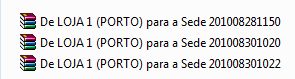
Assim, seriam importados os ficheiros da Loja 1 pela ordem em que se encontram na imagem acima; primeiro o de dia 28 (20100828) e depois os de dia 30 (20100830), sendo que primeiramente a aplicação importaria o ficheiro exportado às 10:20 e só depois o ficheiro exportado às 10:22.
Na importação configurada para receber por Mail, a aplicação copia todos os ficheiros existentes para a importação pedida. No nome do ficheiro copiado passa a constar a data e hora de receção da mensagem de email no formato AAAAMMDDhhmm.
A aplicação utiliza o ficheiro mais antigo para a importação tendo em conta a data e hora de receção da mensagem de e-mail. Os restantes ficheiros ficam disponíveis na diretoria definida e deve-se executar uma importação por ficheiro.
Na importação configurada para receber por FTP, a aplicação copia todos os ficheiros existentes do FTP para a importação pedida. O nome do ficheiro é o mesmo com que foi exportado. A aplicação utiliza o ficheiro mais antigo para a importação. Os restantes ficheiros ficam disponíveis na diretoria definida e deve-se executar uma importação por ficheiro. No FTP, os ficheiros importados são renomeados ficando com a extensão ".importado".
Notas:- Ao proceder à Importação de Dados de Lojas ,a aplicação verifica se existem registos com o campo moeda "PTE ou EURO". Caso existam surge uma mensagem e o ficheiro não é importado até que a situação esteja normalizada.
- Ao importar dados de lojas a aplicação tem em conta a data definida no parâmetro
Data fechada nos docs. de faturação, compras, recibos, pagamentos, adiantamentos, processos e docs. de tesouraria, fazendo com que não seja possível importar Documentos de Faturação, Dossiers Internos, Compras, Inventários Físicos, Movimentos de Stock e Movimentos em Valor anteriores a essa data.
A grelha é composta por quatro colunas: "Loja", "Importar", "Ligação direta", "Ligação ao FX", sendo que a primeira é apenas informativa e as restantes colunas são configuráveis.
Ligação direta
A coluna "Ligação direta" está disponível se tiver a Gama Advanced + PHC ON + SincroPOS; Gama Enterprise + PHC ON (não necessita do SincroPOS, pode ser efetuado via Alertas de Utilizador na sede ou manual); Gama Corporate +PHC ON (só para o executável de Espanha). Nesta coluna poderá ativar a respetiva opção que despoleta o ecrã onde permite definir os detalhes da ligação à instância da loja. Ao criar uma ligação com sucesso ficam registados os dados da ligação à loja e, no ecrã Importação de dados da sede, os campos de importação de documentos na loja são desativados e a opção "Integração dos dados via ligação direta com a Sede" é ativada. Após gravar, pode aceder às propriedades da ligação, através do clique direito na coluna "Ligação direta". A partir desta configuração pode efetuar a exportação da seguinte informação:
- Imagens dos registos dos clientes exportados
- Conta-corrente de clientes e fornecedores;
- Artigos;
- Preços de venda;
- Tabelas de preços;
- Descontos por artigo/cliente;
- Promoções;
- Stocks por armazém;
- Movimentos de stocks;
- Movimentos de valor;
- Inventários físicos;
- Recibos;
- Recibos de adiantamento a clientes e fornecedores;
- Fornecedores
- Equipamento;
- Stocks por armazém;
- Cor e tamanho;
- Hierarquia de artigos;
- Dossier Internos (ex: Dossier de Transferência de Armazém de movimento de stock, etc.).
Nota: estão excluídos os documentos de transações do módulo "Estações de Serviço".
Na grelha de definição das lojas a importar existe uma coluna com o nome "Ligação direta". Ao ativar o campo, acede-se ao ecrã "Definição dos dados da ligação à loja". Neste ecrã define-se a ligação à instância da loja usando ligação a servidores SQL ou via OBDC - DSN ou expressão de ligação.
Ao criar uma ligação ficam registados os dados da ligação à loja. São igualmente desativados os campos de exportação na loja referentes aos registos de: Clientes, Documentos de Faturação, Documentos/Movimentos de Tesouraria, Recibos de Adiantamento, Caixas, Movimentos de Stocks, Dossiers Internos (é apresentada uma mensagem com esta informação ao utilizador).
Ainda no ecrã "Importação de dados de lojas" é feita referência à possibilidade de aceder às propriedades da ligação entretanto definida, através do clique direito na coluna "ligação direta". Depois de gravar os dados da nova configuração, a importação fica apta a usar a ligação direta.
Caso a importação seja despoletada via executável SINCRO POS, ou executável PHC CS com validação do módulo SINCRO POS, é verificado se a loja tem a opção de ligação direta ativa.
Se estiver ativa é feita uma tentativa de ligação à instância e se existir conetividade são aplicadas as seguintes definições de loja:
- Bloqueia os registos durante a exportação;
- Exportar com data e hora"; "data"/"hora";
- Exportar como se fosse a primeira vez;
- Filtro do ficheiro de clientes" (caso esteja ativo);
- Filtro do ficheiro de dossiers internos" (caso esteja ativo);
NOTA:
- No caso da utilização de filtros na exportação dos dados na Loja, os mesmos terão de ser reativados para usar esta funcionalidade.
- A ligação direta deve ser ativada somente depois de serem importados todos os ficheiros que eventualmente existam.
Ligação ao FX
Para que esta coluna esteja disponível, é necesssário que em primeira instância tenha o PHC FX corretamente instalado, e ativar neste ecrã no separador "Opções" as opções Importar clientes e Importar artigos e Importar documentos de faturação.
Ao selecionar a loja com que deseja passar dados, é apresentado o ecrã "Ligação à origem dos dados" para colocar o URL referente à instância online do PHC FX e as respetivas credenciais de acesso.
Neste processo apenas serão importados os Documentos de Faturação", os "Clientes" e os "Artigos" que constem nos documentos de faturação a serem importados e não existam no PHC CS Desktop.
A importação de dados para o PHC CS Desktop, obedece às mesmas regras que existem para uma integração Sede/Loja com o módulo PHC CS POS desktop, em que a séries dos documentos de faturação devem ter o mesmo número interno nos dois sistemas, sendo que no PHC CS Desktop deverá ter uma série configurada com a opção Série para documentos importados ativa.
No Documento de Faturação importado do FX fica registado no campo Identificação do documento no software de origem o UNIQUEID para ser incluído no SAF-T na linha invoiceNo. O SAF-T-PT deve ser emitido no PHC FX POS, uma vez que os documentos importados apenas são incluídos no SAF-T-PT anual do PHC CS Desktop.
Uma vez que existem 9 registos fixos de taxas de IVA no PHC CS Desktop, aquando da exportação/importação é verificado qual a tabela que tem a taxa definida nos Artigos, Clientes e nos Documentos de Faturação. No caso particular dos Documentos de Faturação são aferidas as Tabelas de IVA com as taxas que constam nos registos. Por exemplo, se a taxa de 6% no PHC FX corresponder à tabela 3, e no PHC CS Desktop corresponder à tabela 2, no PHC CS Desktop o registo ficará com tabela 2.
No caso de ser movimentada tesouraria, o local deve ter o mesmo número nos dois sistemas. No PHC FX não existe o conceito de "Caixa" visto ser sempre um banco. O mesmo raciocínio se aplica aos vendedores.
Nota: Esta integração só é possível a partir da v18 do PHC FX.
PHC Sincro
Ao ativar esta opção passam a estar visíveis os seguintes campos necessários para que o SINCRO POS funcione:
- Intervalo entre exportações (minutos)
Ao introduzir um valor está a indicar o tempo de espaçamento que pretende antes de ser efetuada a ligação seguinte.
- Nº de tentativas
Ao introduzir o número de tentativas está a indicar que caso exista algum erro no período de execução, serão efetuadas tantas tentativas quanto as que estão definidas.
- Intervalo entre tentativas (minutos)
Ao introduzir um valor está a indicar o intervalo entre tentativas.